Kuidas oma WiFi parooli leida, kui olete unustanud?
Autor:
Peter Berry
Loomise Kuupäev:
13 August 2021
Värskenduse Kuupäev:
1 Juuli 2024

Sisu
- etappidel
- 1. meetod: kasutage ruuteri vaikeparooli
- 2. meetod Leidke Windowsi WiFi-ruuteri parool
- 3. meetod Leidke Mac-is WiFi-ruuteri parool
- 4. meetod Ruuteri konfiguratsioonilehe kasutamine
- 5. meetod Lähtestage ruuter
Võite unustada oma traadita võrgu parooli, mis on tüütu. Ükskõik, kas teie arvutis töötab Windows või macOS X, on kõigepealt võimalik parool taastada, minnes arvuti sätetesse või ruuteri konfiguratsioonilehele. Kui see ei töötanud, peate vaikeparooli kasutamiseks ruuteri lähtestama. Sellist parooli pole aga mobiilseadmest võimalik leida.
etappidel
1. meetod: kasutage ruuteri vaikeparooli
-

Tehke kindlaks, kas see on tehase parool. Kui parooli pole algusest peale muudetud, on see kindlasti tehase parool, leiate selle dokumentatsioonist või seadmest endast.- Kui parool on igal ajal muudetud, siis järgmine meetod ei tööta, peate kasutama mõnda teist.
-

Kontrollige oma ruuterit. Enamik tootjaid paneb oma toodetele kleebise, milles on kirjas seadme parool.- Parool on mainimise kõrval SSID.
- Parool on pikk numbrite ja tähtede kombinatsioon, mõned väiketähed, mõned suured.
-
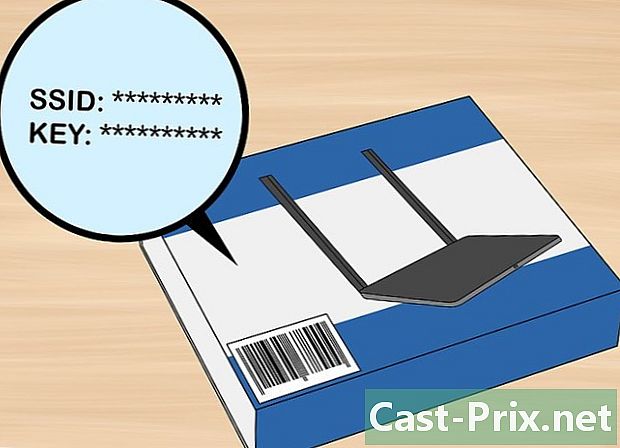
Parooli otsige dokumentatsioonist või pakendilt. Kui olete neid hoidnud (mis on alati soovitatav), peaksite leidma tootja installitud parooli. See võib olla kleebisel kastil, eraldi kaardil või voldikus. Seda üsna tüütut otsingut tuleb teha ainult siis, kui te ei leia ruuterilt teavet.- Kuna parool on iga ruuteri jaoks unikaalne, pole tootja veebisaidilt seda võimalik leida.
-

Logi sisse paroolist mööda minnes. Enamiku ruuterite taga on sinine nupp WPS märku kahe ringi noolega. Vajutades seda nuppu ja valides 30 sekundi jooksul seadme, mis peab ühendama (arvuti, konsool ...), peaksite võrku pääsema ilma parooli kasutamata.- Seda funktsiooni pole kõigil ruuteritel. Kõigepealt uurite juhtumit, kus otsite seda nuppu, või uurite tootja dokumentatsiooni (paberkandjal või veebis), et teada saada, kas see pääsupunkt on olemas.
- See meetod ei võimalda teil parooli leida, kuid saate siiski ühendatud seadmega Interneti-ühenduse luua ja kui olete seda teinud, saate parooli taastada, kasutades ühte järgmistest meetoditest.
2. meetod Leidke Windowsi WiFi-ruuteri parool
-
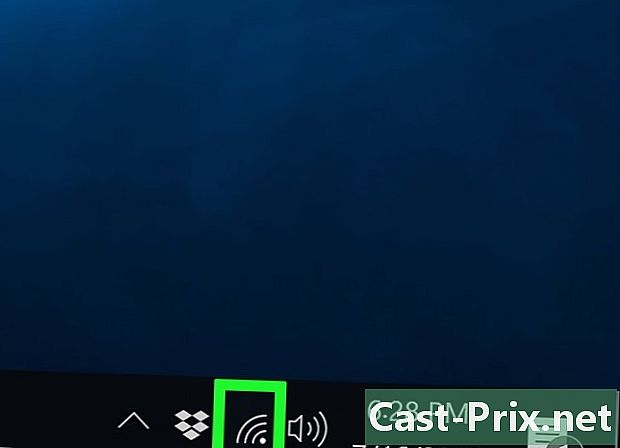
Klõpsake traadita ühenduse ikooni (
). Leiate selle ekraani allservas asuval tegumiriba paremas alanurgas. Ilmub traadita ühenduse menüü.- See meetod töötab ainult siis, kui olete sel ajal ühendatud traadita võrguga, mille parooli proovite leida.
- Kui näete arvutikujulist ikooni, millest väljub kaabel, tähendab see, et teie ühendus on traadiga (Ethernet): siis on teil võimatu leida võrgu parooli ... juhtmevabalt.
-

Klõpsake nuppu Võrgu- ja Interneti-seaded. See sinise värvi link on Wi-Fi menüü vasakus alanurgas. -
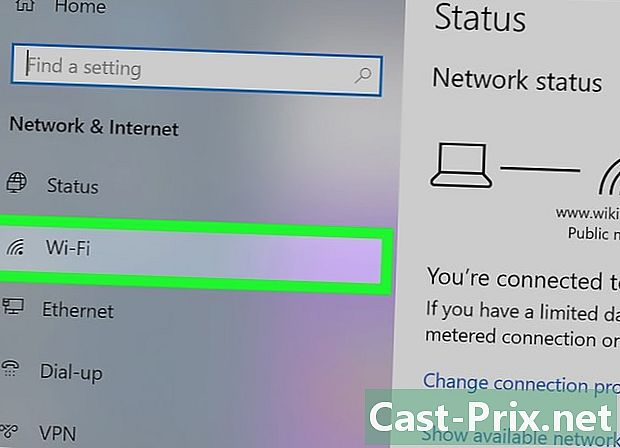
Klõpsake vahekaarti Wi-Fi. See asub seadete akna vasakus servas. -
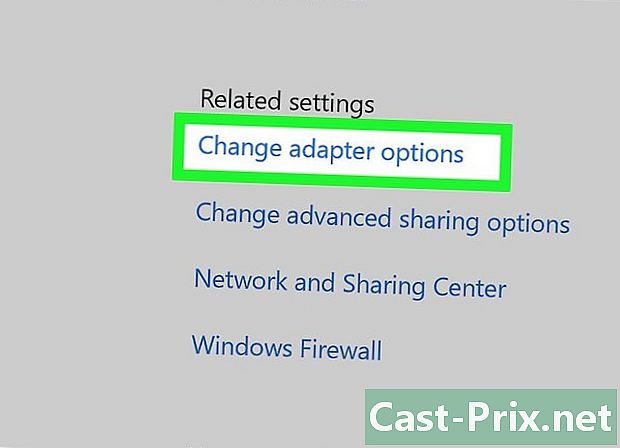
Klõpsake nuppu Muutke adapteri suvandeid. See link asub lehe paremas ülanurgas pealkirja all Seotud sätted. Seejärel kuvatakse juhtpaneel. -

Klõpsake aktiivsel traadita võrgul. Seejärel peaksite nägema kuvari kujulist ikooni, mille kõrval on rohelised ribad. -
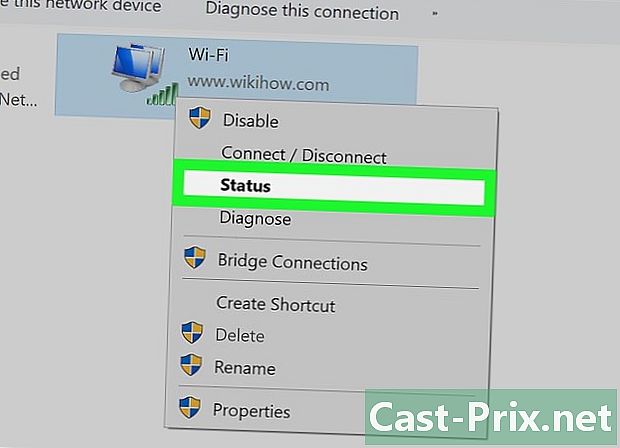
Paremklõpsake traadita võrgu ikooni. Valige kuvatavas koondmenüüs olek. -
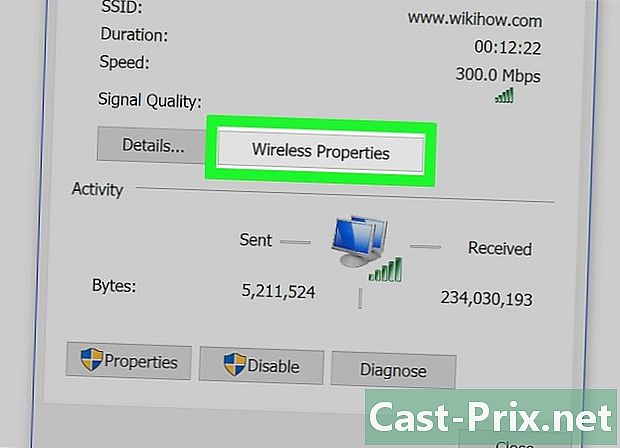
Klõpsake nuppu Traadita ühenduse omadused. See suvand asub akna keskel. -
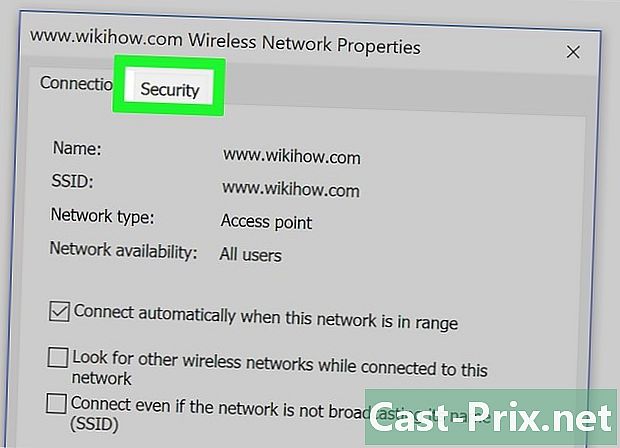
Klõpsake vahekaarti turvalisus. See asub akna ülaosas. Avaneb uus leht ja keskel näete välja pealkirjaga Võrgu turvavõti : siin peaks ilmuma teie parool. -
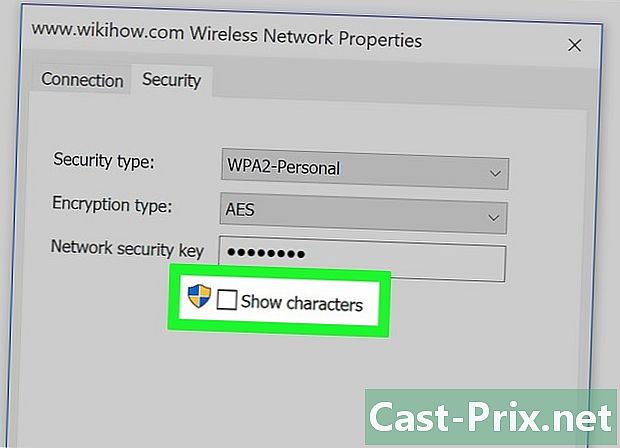
Märkige ruut Näita tegelasi. See asub välja all pealkirjaga Võrgu turvavõti. Seejärel oli parool maskeeritud väikeste mustade ringidena, märkides kasti, see näib teie silmis.
3. meetod Leidke Mac-is WiFi-ruuteri parool
-
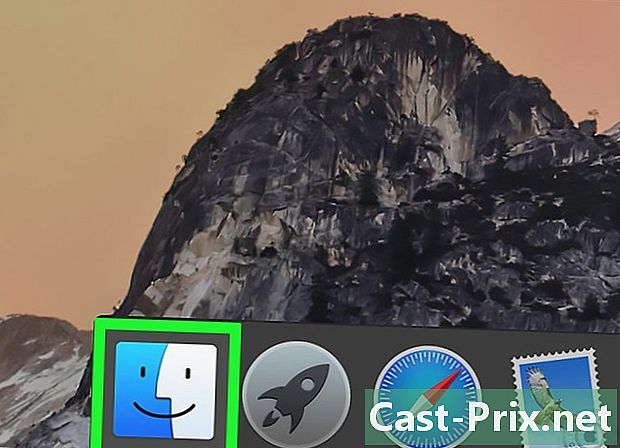
Avage Finder (
). Euroopa dokkklõpsake ikooni Findermis on kahe süvistatud näoga ruut, üks sinine, teine valge.- MacOS X-i all ei pea oma parooli juurde pääsemiseks olema traadita võrku ühendatud.
-
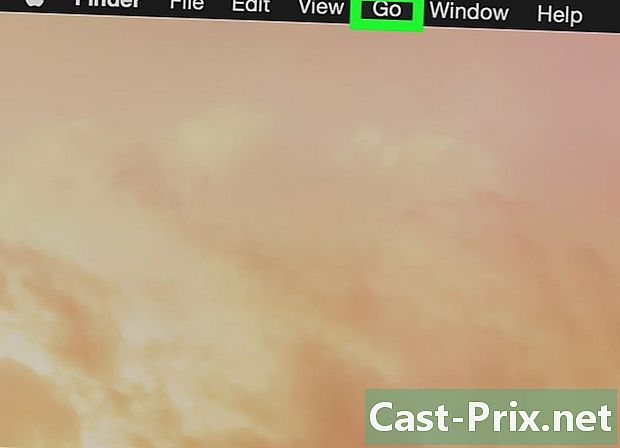
Klõpsake nuppu go. See on ekraani ülaosas asuva üldise menüüriba viies menüü. -

Klõpsake nuppu kommunaalteenused. See valik asub tavaliselt rippmenüü allosas go. -

Topeltklõpsake nuppu Juurdepääs võtmehoidjatele. Selle utiliidi ikoon on ... hunnik klahve. -
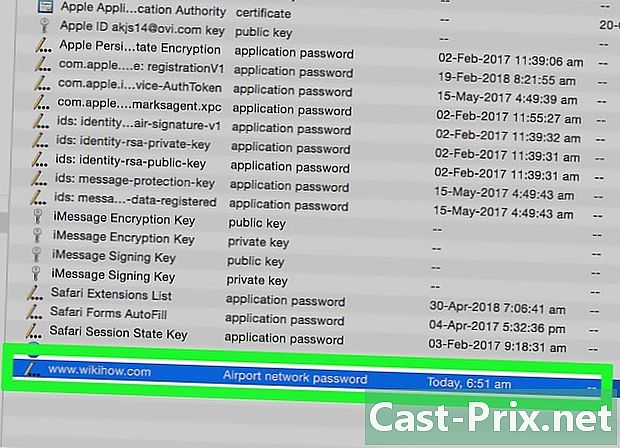
Leidke oma võrgu nimi. Topeltklõpsake sellel nimel. See nimi ilmub siis, kui teie Mac loob ühenduse traadita võrguga.- Kiireks leidmiseks liigitage võtmehoidja tähestikulises järjekorras, klõpsates veeru ülaosas pealkirjaga nimi.
-

Märkige ruut Kuva paroolid. See asub võrguakna allosas. -
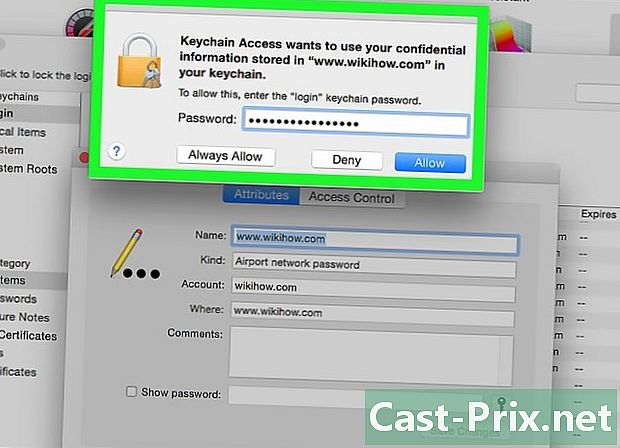
Sisestage oma administraatori parool. See on parool, mida kasutate sisselogimiseks. Kuna teil on siis kõik õigused, näete vastaval väljal traadita võrgu parooli.
4. meetod Ruuteri konfiguratsioonilehe kasutamine
-

Ühendage arvuti ruuteriga a-ga Etherneti kaabel. Kui te ei tea traadita võrgu parooli ja teie arvuti pole Interneti-ühendusega, võimaldab ühenduse luua ainult juhtmega ühendus (Etherneti kaabli abil).- Ilma pistikuta Mac-is vajate Ethernet-USB-C adapterit (Äike 3), mis ühendatakse USB-porti.
- Kui te ei saa Etherneti ühendust luua, peate tehaseseadete taastamiseks lähtestama ainult ruuteri.
-
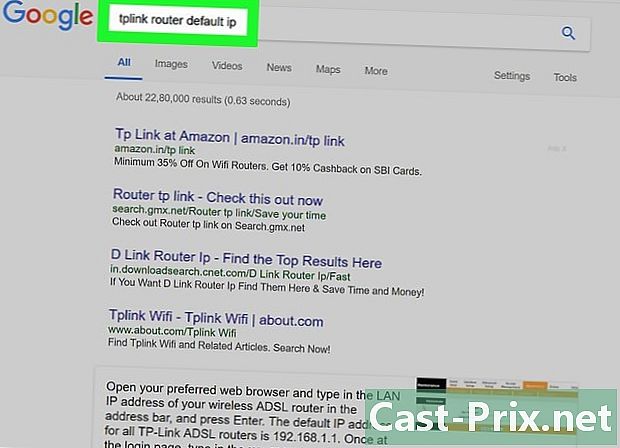
Leidke ruuteri IP-aadress. See privaatne aadress võimaldab teil pääseda juurde oma ruuteri konfiguratsioonilehele.- all Windows avatud algusklõpsake hammasrattaikoonil pealkirjaga seaded. Seejärel klõpsake nuppu Võrk ja Internet, siis edasi Vaadake võrgu atribuute . Pange tähele aadressi, mis asub kõrval Vaikevärav.
- all MacOS : klõpsake menüül õun, siis edasi Süsteemi eelistused. Klõpsake ikooni võrk, siis edasi kaugelearenenud. Seejärel klõpsake vahekaarti TCP / IP ja pange tähele number parempoolsest küljest ruuter.
- Ruuterite jaoks kõige sagedamini leitavad IP-aadressid on 192,168.0.1, 192,168.1.1 ja 192,168,2.1. Apple'i ruuterite puhul on aadress ka 10,0.0,1.
- Mõnede ruuterite IP-aadress on ruuteri küljel asuval väikesel kleebisel.
-
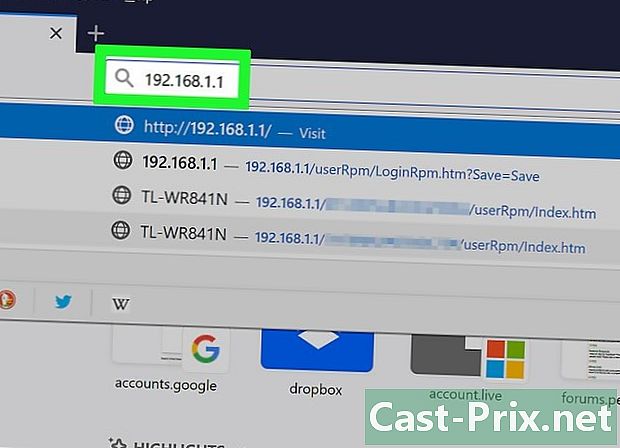
Minge oma ruuteri konfiguratsioonilehele. Käivitage oma Interneti-brauser ja tippige aadressiribale ruuteri IP-aadress.- Seda toimingut saab teha mis tahes Interneti-brauseris.
-

Logige sisse ruuteri konfiguratsiooni lehele. Lehele saabumisel küsitakse teilt kasutajanime ja parooli. Need on erinevad identifikaatorid kui need, mida kasutate WiFi-ühenduse loomiseks, kuid need on enam-vähem alati samad.- Kõige sagedamini on vaikenimi kasutajanimi admin, vaikeparool on sageli admin, parool või pole ühtegi. Pärast konfigureerimist peate muutma identifikaatorid. Pidage meeles, et kui need unustate, on teil ainult üks lahendus: ruuteri lähtestamine.
- Kui te pole vaikenumbreid muutnud, leiate need kas ruuteriga kaasnevast dokumentatsioonist või kasti all olevalt kleebiselt.
-
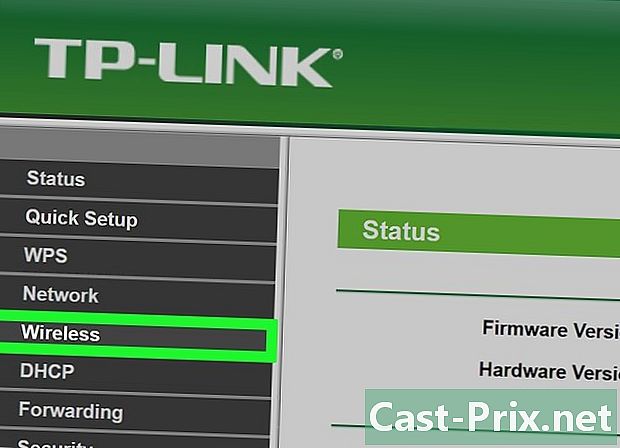
Avage jaotis Juhtmevaba. Otsige üles vahekaart vastavalt vajadusele Juhtmevaba, Wireless või jälle Wi-Fi. Pärast leidmist klõpsake sellel vahekaardil, mis koos teiste jaotistega on tavaliselt akna ülaosas.- Iga ruuteri tootja on rakendanud oma konfiguratsioonilehed. Ärge paanitsege! Pealkirjad on samad, muutub ainult paigutus.
- Kõik teie ruuteri parooli leiate konfiguratsiooni peamise lehe ülaosast.
-
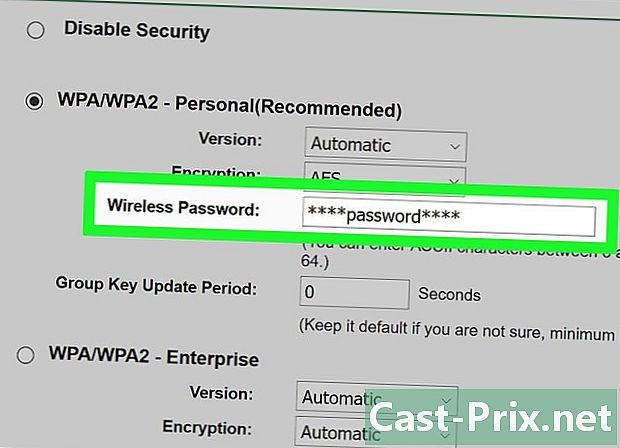
Leidke oma parool. Lehel Juhtmevabaleiate võrgu nime (alajaotuses SSID), samuti ühenduse kindlustamiseks kasutatavat protokolli (WEP, WPA, WPA2 või WPA / WPA2). Lisaks sellele teabele näete ka märgistatud välja Parool või midagi sarnast: seal leiate oma võrgu parooli.
5. meetod Lähtestage ruuter
-

Teage, millal seda toimingut kasutada. See on omamoodi viimase abinõuna lahendus. Peate seda kasutama ainult siis, kui kõik eelnevad meetodid on osutunud mõttetuks: ühesõnaga, te pole oma parooli leidnud. Ainus lahendus on tehaseseadete juurde naasmine.- See tehaseseadetele lähtestamine ei võimalda teil valitud parooli leida. Naasete parooli juurde, mille tootja oli algselt määranud. Nii et see on teie ruuteril (kasti all või taga) või dokumentatsioonis.
- Ruuteri lähtestamisega kustutate kõik ruuteriga ühendatud seadmete sätted. Seetõttu on lähtestamine ülim lahendus.
-

Leidke ruuteri lähtestamisnupp. Kõige sagedamini on see juhtumi tagaosas. Sisselülitamiseks vajate voltimata kirjaklambrit või nõela. -

Vajutage mõneks sekundiks lähtestamise nuppu. Lähtestamiseks hoidke seda nuppu umbes 30 sekundit all.- Märgutuled hakkavad vilkuma ja kui lähtestamine on lõpule jõudnud, muutuvad need fikseerituks.
-

Leidke ruuteri vaikeühendusteave. Need asuvad tavaliselt aparaadi all ja neid on arvuliselt kaks:- SSID (võrgu nimi): see on ruuterile tehases antud nimi, see ilmub ka menüüsse Juhtmevaba ;
- parool (või võti): See on ruuteri vaikimisi parool.
-

Ühendage oma võrguga. Selleks sisestate soovitud ajal vaikimisi parooli, mille olete seadme alt leidnud.- Enne ühendamist võidakse teile pakkuda võimalust muuta see vaikimisi parool turvalisemaks.
